Meglepődve tapasztaltam, hogy még akár a régi Thinkpad T410-emen is megy Linux alól az XBox-féle XCloud.
Ez a notebook sajnos már se nem kompatibilis a Windows 11-el (TPM probléma), se az ereje már nem elég a modernebb Windows-okhoz. Így került rá most egy Linux Mint.
Az Ubuntu-t is lehetne említeni, azzal használtam egy ideig, de bölcs döntés volt Cinnamon-os Mint-re váltani, sokkal jobb a felhasználói élmény vele. Gyorsabb, gyorsabban indítja a programokat, gyorsabban reagál arra amit szeretnék, stb.
Azért ide biggyesztem a configot:
Thinkpad T410 2537WN5 (2013)
- CPU: Intel Core i5 520m (2.4Ghz)
- RAM: 8Gbyte (2x4Gbyte)
- Storage: 128Gbyte SSD
- Display: 14" (1280x800 felbontással)
Plussz van hozzá egy XBox One Bluetooth-os controllerem. :)
(PS4-es is lenne, de az XBox-os pont erre a célra van :) )
XBox controller - bluetooth kapcsolódás
Kapcsold ki az ERTM támogatást az alábbi módon:
Hívj egy terminált, majd írdd be:
sudo bash -c "echo 'Y' > /sys/module/bluetooth/parameters/disable_ertm
Ez szükséges ahhoz, hogy a Bluetooth kapcsolat fenn is maradjon, a Controller működjön. Egyszerűen szólva égve maradjon rajta az állapotjelző led azaz az XBox gomb :)
Igen, ez mindent csatlakozás/játék előtt le kell futtatni.
Forrás: https://www.addictivetips.com/ubuntu-linux-tips/xbox-one-controllers-over-bluetooth-linux/
Most már jöhet a párosítás, a Controller csatlakoztatása.
A controlleren nyomd meg a kapcsolódás gombot 1-2 másodpercig, amíg az XBox jel gyorsan villogni nem kezd. (a lassú villogás nem jó, nem elég)
Ha sikerült, nyisd meg a Bluetooth eszköz kezelőt a tálcáról és várj néhány másodpercig.
A listában meg kell jelennie a Controller-nek. Kattints rá!
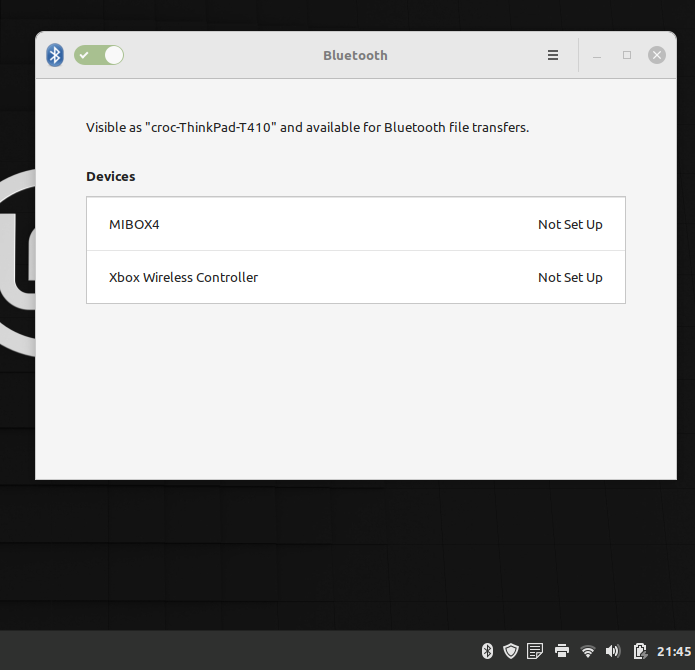
Ha a kapcsolat sikeres, akkor valami ilyesmit kell látnod (Connected vagy Kapcsolódva):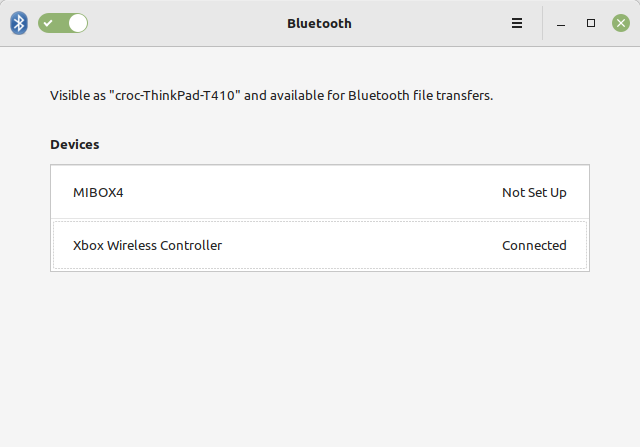
XBox XCloud Gaming
Lépj be a böngészőben az XBox/Microsoft account-oddal például ezen a linken keresztül: https://www.xbox.com/hu-HU/play
Válaszd ki a kívánt játékot.
Ne lepődj meg, nem minden elérhető ezen az XCloud-on, ami PC-n!
Ha rányomtál a játékra, akkor a Windows-os klienstől eltérően itt ezt a figyelmeztető ablakot láthatod:
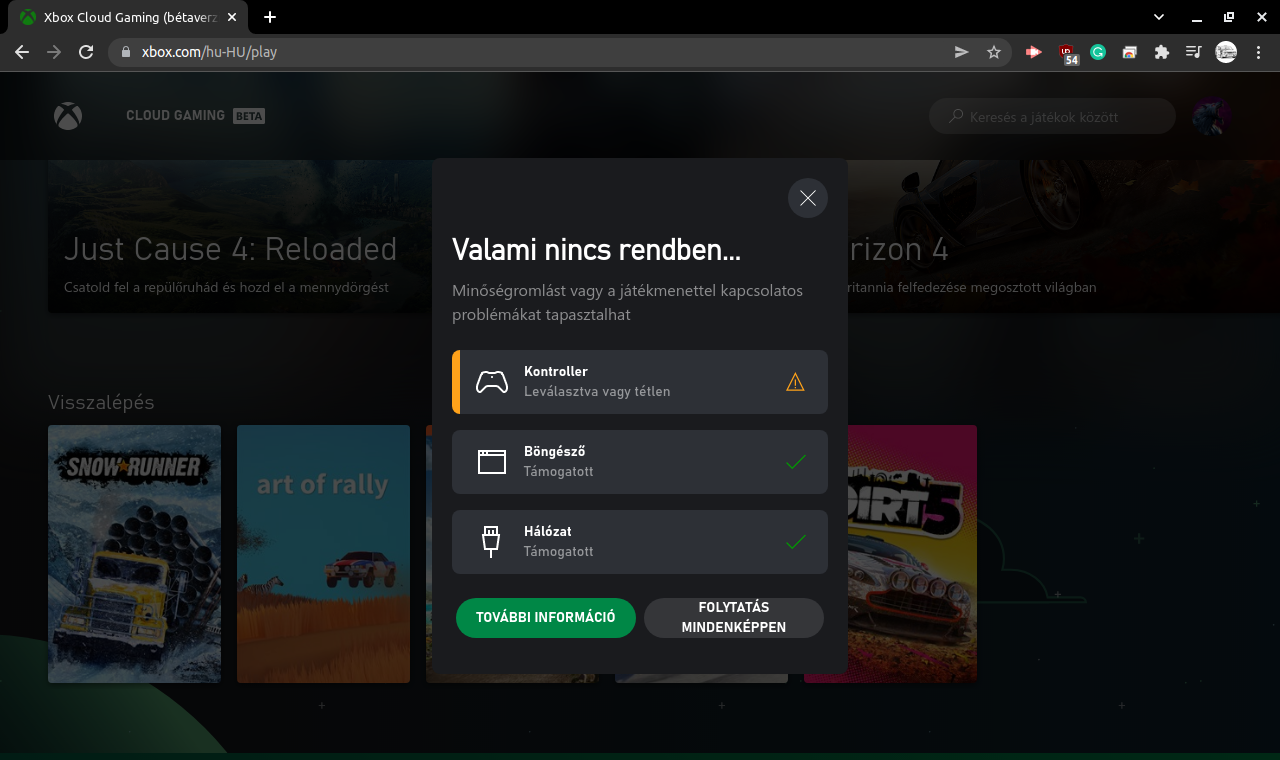
Azt jelzi, hogy valami nem stimmel a Controller-el.
Nyomj a "Folytatás mindenképpen" opcióra a Controller-en az XBox logó folyamatosan világít. (Azaz kapcsolatban van a gépeddel)
A játékot így már gond nélkül játszhatod egy öreg vasról is, böngészőből.
Akár Chrome-ból vagy Firefox-ból is.
A böngészőn az F11-et nyomva, vagy a három pöttyöt megnyomva a "teljes képernyő" opciót kiválasztva tudod teljes képernyőssé nagyítani a játékot.
Igen, az a csík ott jobb oldalon valószínűleg az ósdi és spéci felbontás miatt maradt ott :)
Néhány kérdést megelőzve:
- Melyik Game Pass kell hozzá?
Ez csak Ultimate csomag esetén működik, ebben van csak benne a "Cloud" funkció!
https://www.xbox.com/hu-HU/xbox-game-pass#join - Megéri-e az Ultimate?
Számold ki!
Ha PC-n játszol/játszanál, akkor mennyiért kellene neked erős, "Gamer PC"-t venni? (valószínűleg minimum 300.000 Ft vagy sokkal több)
Abból mennyi ideig tudsz előfizetni?
Mennyi idő múlva kell a PC-re megint egy rakat pénzt költeni?
Milyen játékokkal játszol? Pont azokkal amik így az XCloud-on is elérhetőek?
Ha XBox-ról játszol akkor persze akár a "Series S" is elég lehet, és akkor nem feltétlenül van szükséges Cloud-s megoldásra,
Mindenkinek más jöhet ki, de szerintem jó opció ;)
Remélem segítettem...
Jó szórakozást!


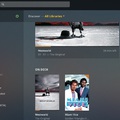
A bejegyzés trackback címe:
Kommentek:
A hozzászólások a vonatkozó jogszabályok értelmében felhasználói tartalomnak minősülnek, értük a szolgáltatás technikai üzemeltetője semmilyen felelősséget nem vállal, azokat nem ellenőrzi. Kifogás esetén forduljon a blog szerkesztőjéhez. Részletek a Felhasználási feltételekben és az adatvédelmi tájékoztatóban.